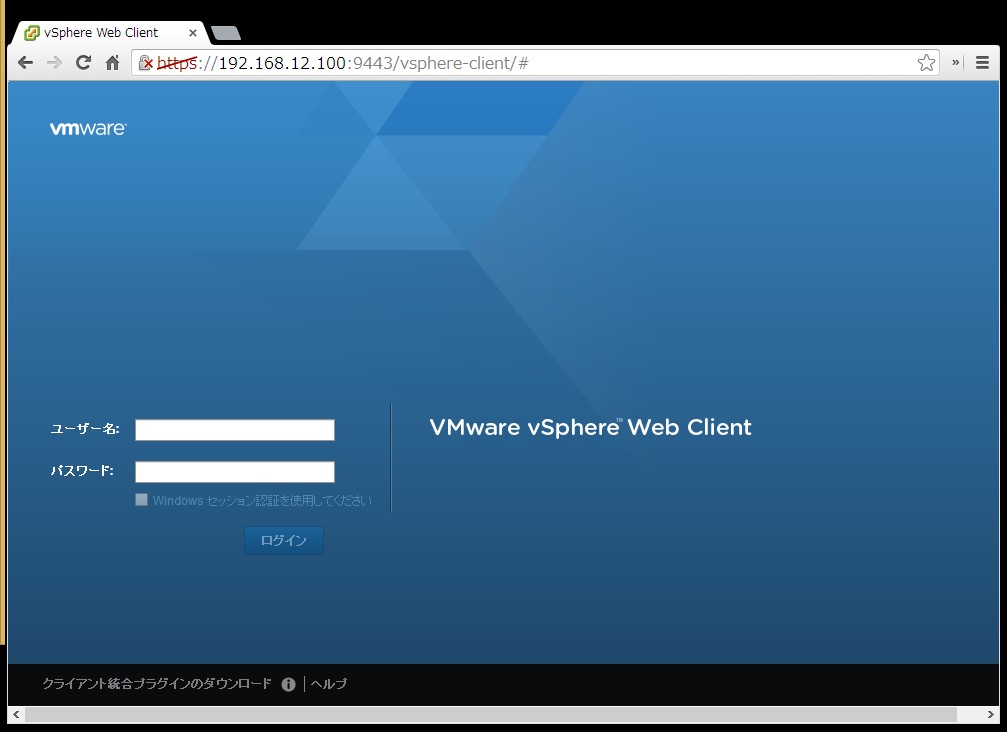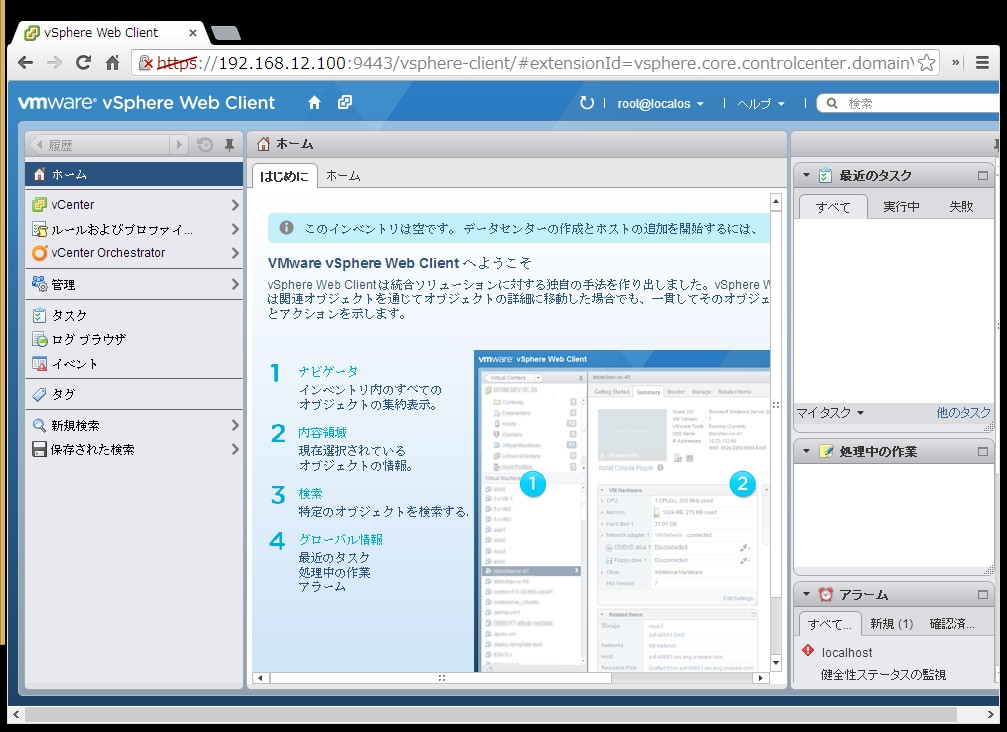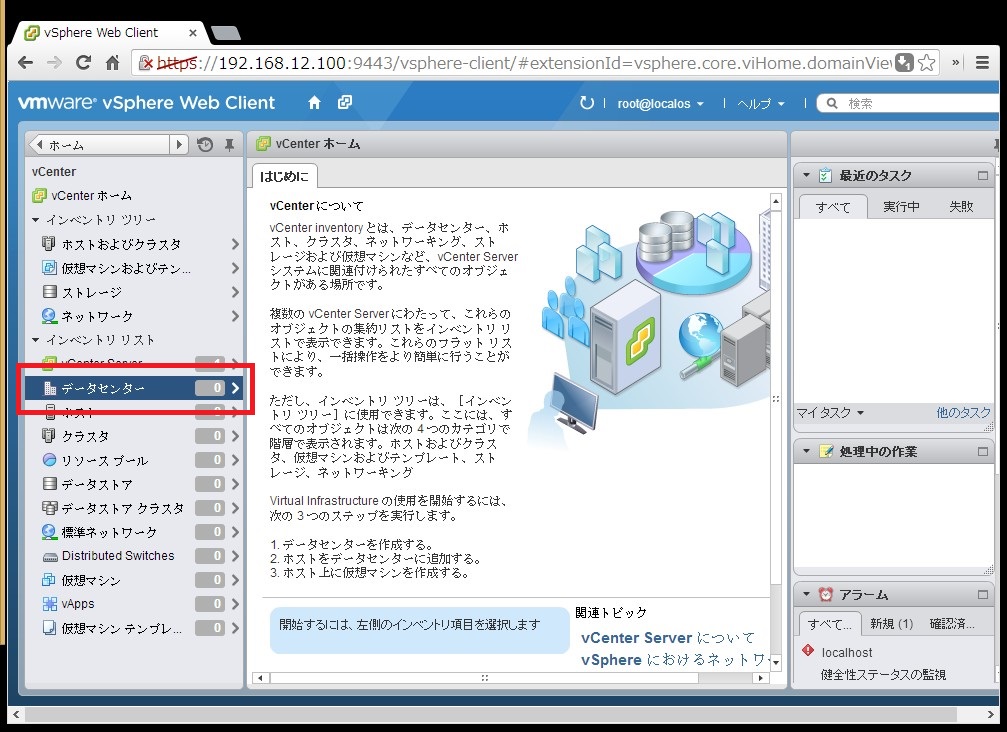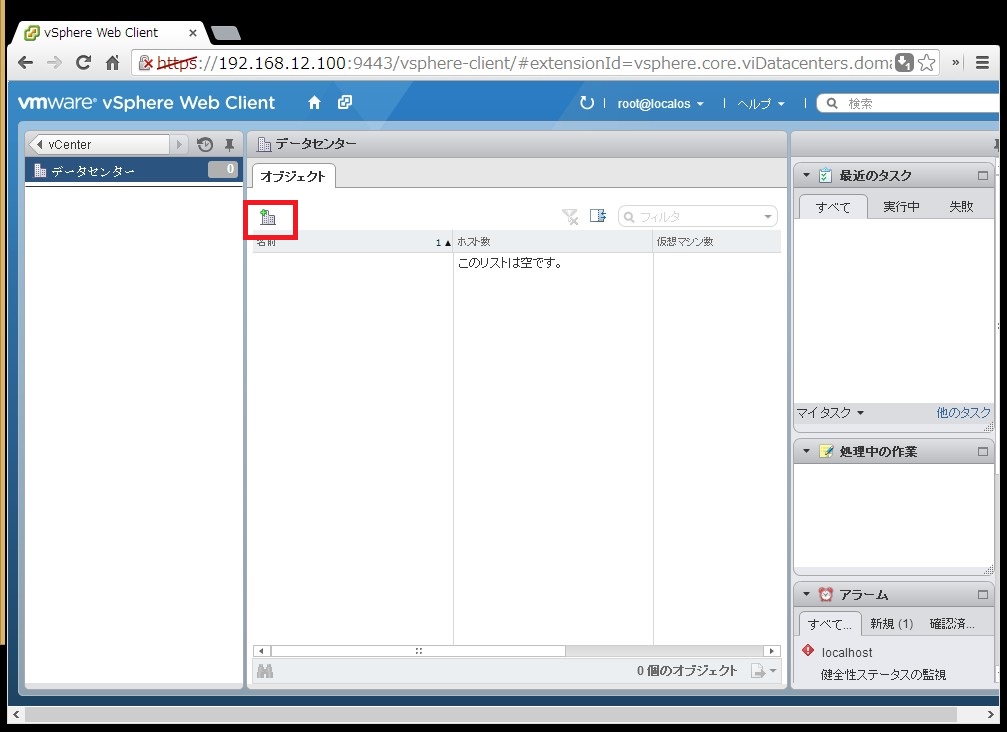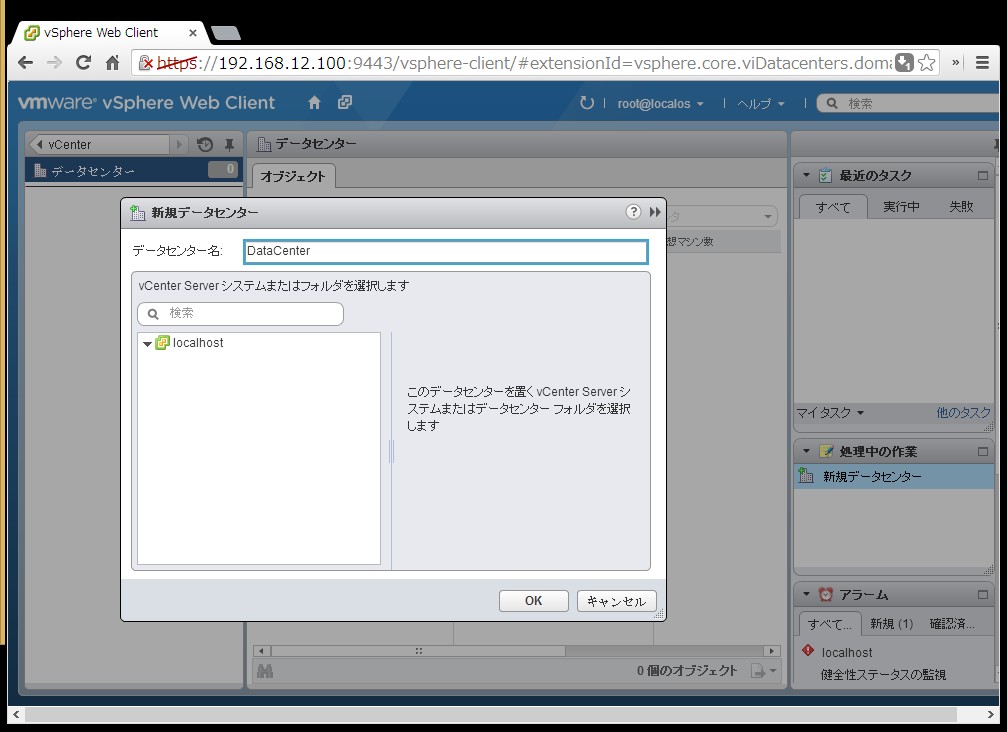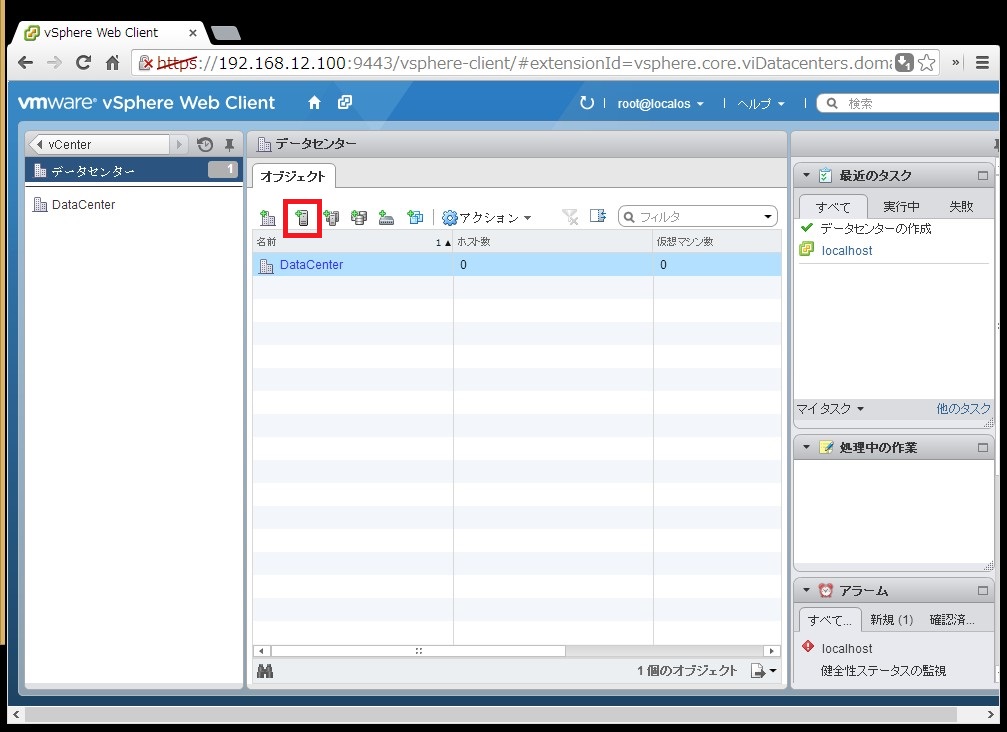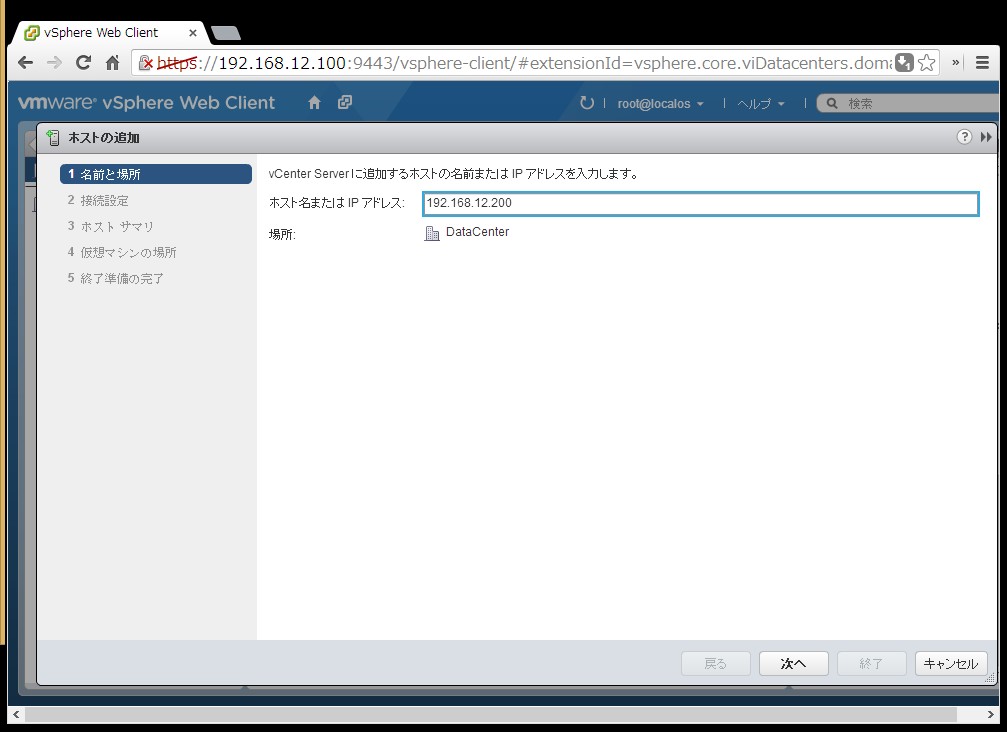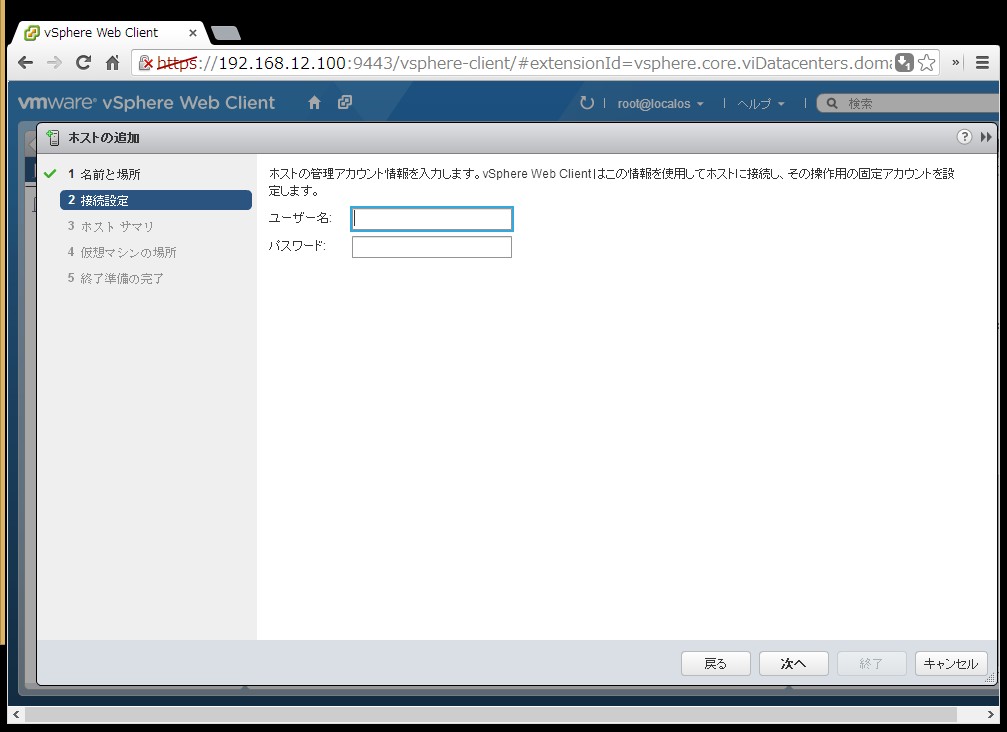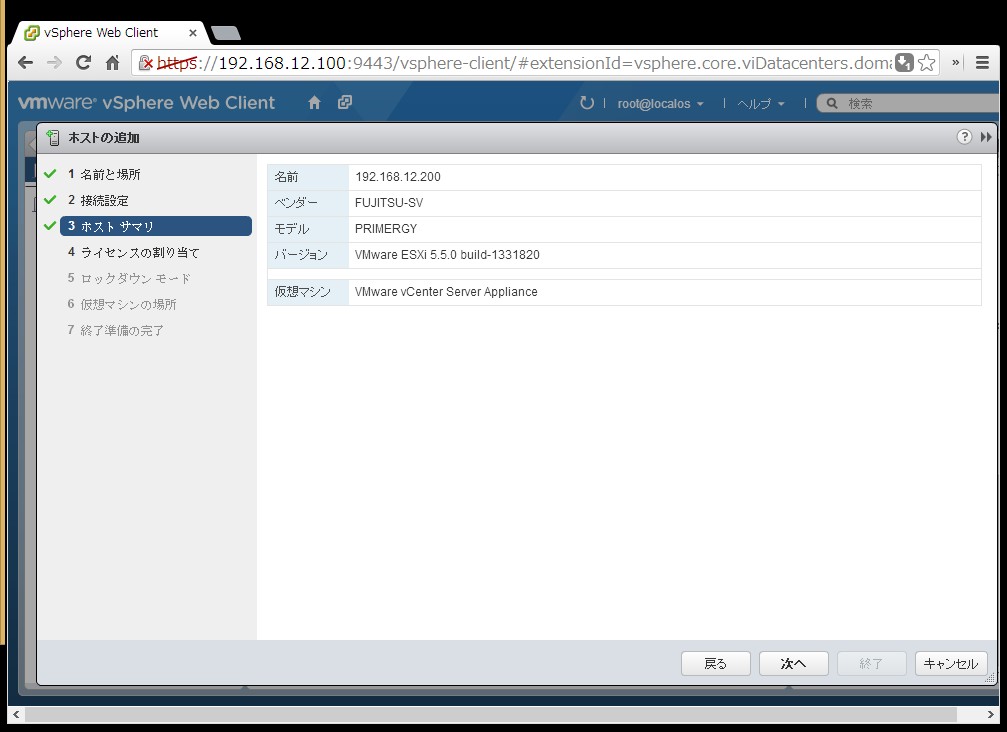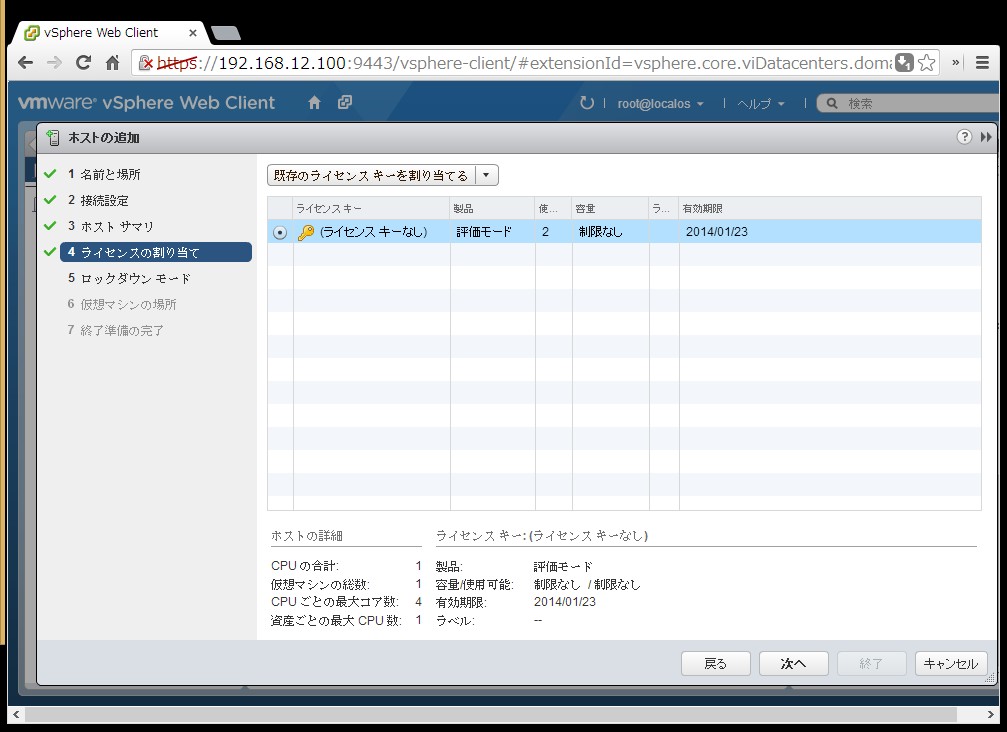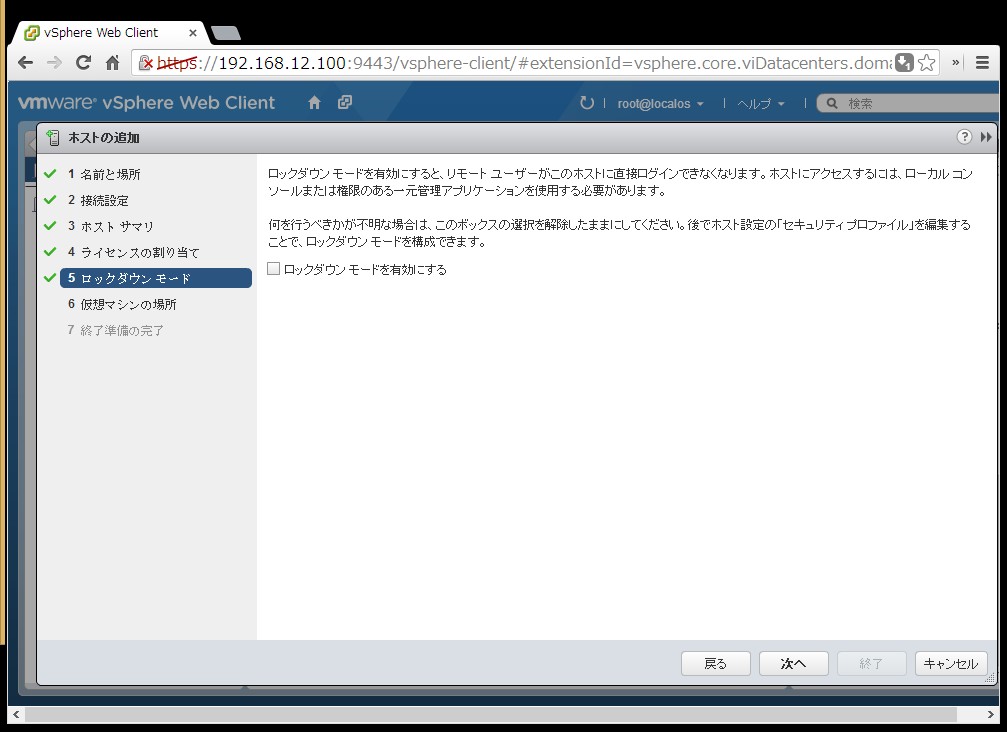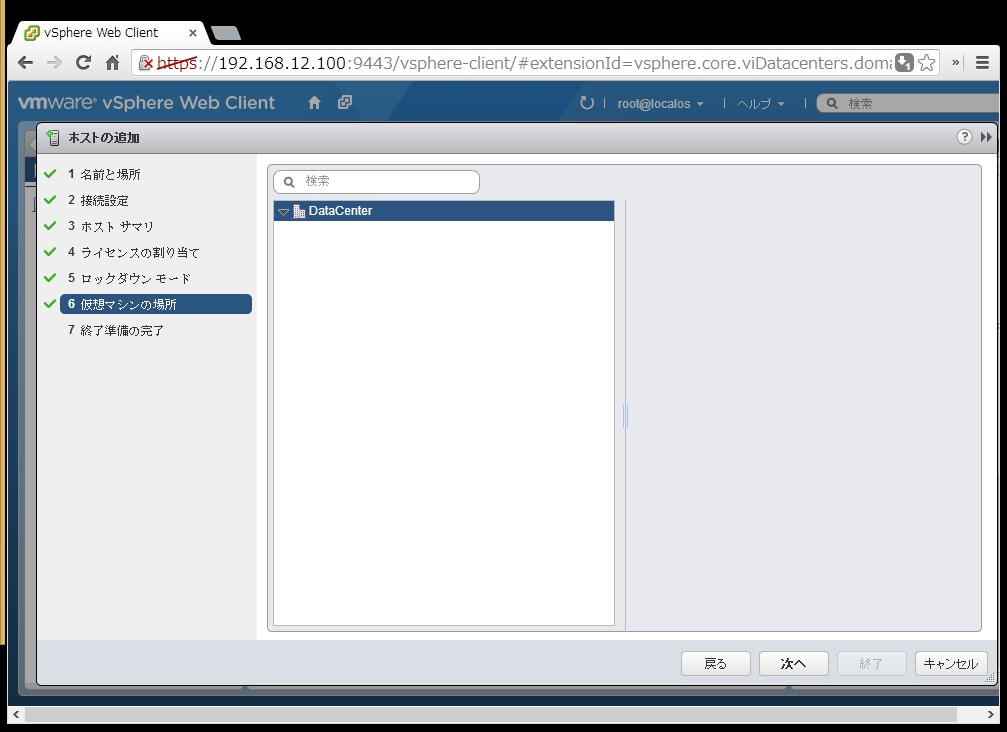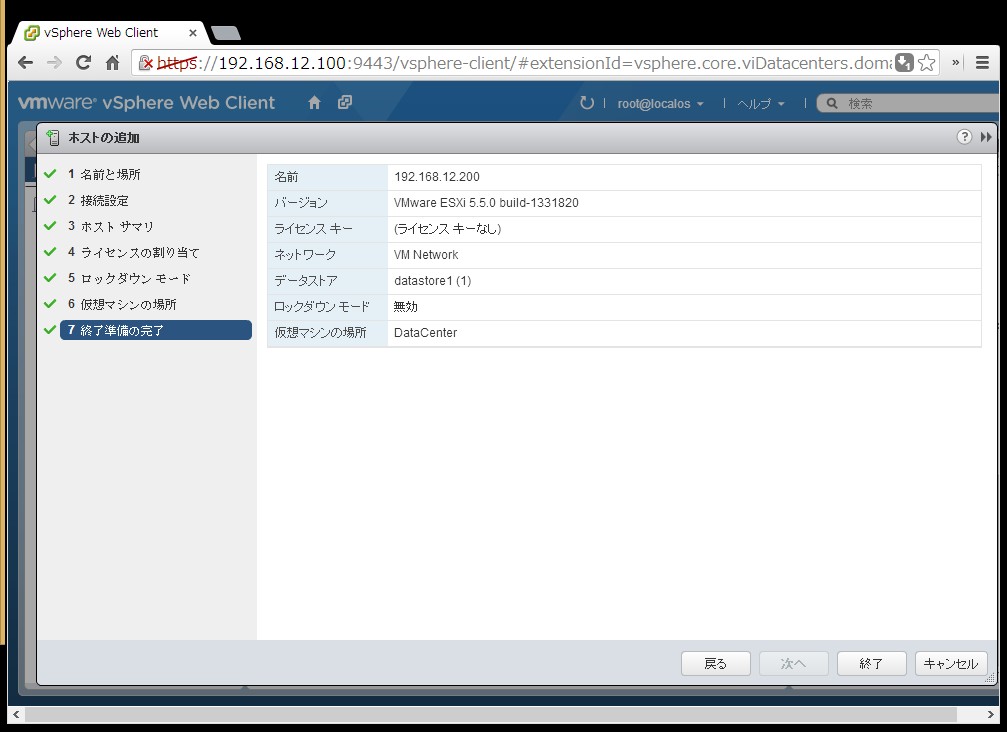■vSphere Web Clientにログインする
vSphereには従来、vSphere ClientというスタンドアローンのアプリケーションがVMwareから無償提供されているのですが、Ver5.1からはvSphere Web Clientからの管理にシフトしていく予定であり、従来からの機能はvSphere Clientでも操作可能ではありますがVer5.5から新たにサポートされた機能についてはWeb Clientからのみ提供されます。Web ClientからのログインURLは以下のようになります。
https://192.168.12.100:9443/vsphere-client/#
( IPアドレスは実際のものと置き換えてください )
ブラウザでアクセスすると以下のような画面が表示されます。
初期ID / PASSは「root / vmware」です。ログインすると以下の画面が表示されます。
ver5.5からは基本的にこの画面から操作を行います。
■vCSA ( vCenter Server Applicance ) 5.5にESXiホストを追加する
まずvCenter ServerにvSphere Web Clientでログイン後、データセンターを追加します。ログイン直後の画面上で左側のメニューで「vCenter」をクリックした後に「データセンター」をクリックします。
ポップアップが表示されるので、データセンター名を入力しOKボタンをクリックします。
これでデータセンターが作成されました。続いて作成したデータセンターにESXiホストを追加します。下記のアイコンをクリックします。
ポップアップ画面が表示されます。まずESXiホストのIPアドレスを入力します。
続いてESXiホストへのログイン情報を入力します。
セキュリティアラートが表示されますが気にせずに「はい」を選択して先にすすめます。
ライセンスキーを割り当てます。とりあえず評価モードで60日間は使用可能で有効期限には60日後の日付が表示されています。次へをクリックします。